Zoom ist eine Anwendung, die aufgrund aller Funktionen, die sie auf Sicherheitsebene, der Teilnehmer und der Bereitstellung von Tools für Gastgeber und Gäste ausführt, einen Boom erlebt, um vollständige und umfassende Besprechungen auf beiden Seiten zu erreichen. Eines der wichtigsten Zoom- Tools oder -Optionen , die uns bei dynamischen Besprechungen helfen, ist die Option, den Bildschirm für andere Benutzer freizugeben, da wir auf funktionale Weise mit dem interagieren können, was in der Besprechung gesucht und angestrebt wird.
Das Windows 10-Remotedesktop- Design und Videoanrufe erreichen ihr volles Potenzial, wenn die beiden Optionen zusammengeführt werden. Mit der Zoom-Bildschirmfreigabe können wir den Teilnehmern unseren Desktop anzeigen lassen und so sehen, was wir haben. Für Präsentationen ist es sehr nützlich, da jeder es gleichzeitig sehen wird. EinWie.com zeigt Ihnen, wie Sie Ihren Zoom-Bildschirm sowohl auf dem PC (Windows 10) als auch auf Android freigeben .
Wir überlassen Ihnen auch das Video-Tutorial, um zu erfahren, wie Sie den Zoom PC- oder Android-Besprechungsbildschirm freigeben können.
Um auf dem Laufenden zu bleiben, abonniere unseren YouTube-Kanal! ABONNIEREN
1. So teilen Sie den Zoom-Besprechungsbildschirm auf Android
Dazu müssen wir auf Zoom zugreifen und ein Meeting erstellen oder darauf zugreifen, um zum Hauptfenster zu gelangen:
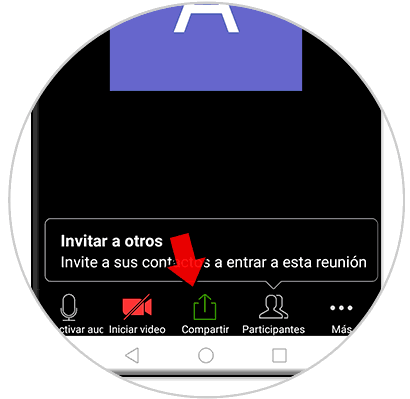
Dort klicken wir auf die Option “Teilen” und eine Liste von Optionen wird angezeigt, in der wir die Option “Bildschirm” auswählen müssen:
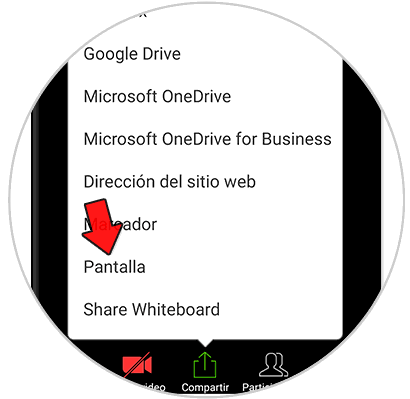
Wenn Sie diese Option auswählen, wird die folgende Warnung ausgegeben:
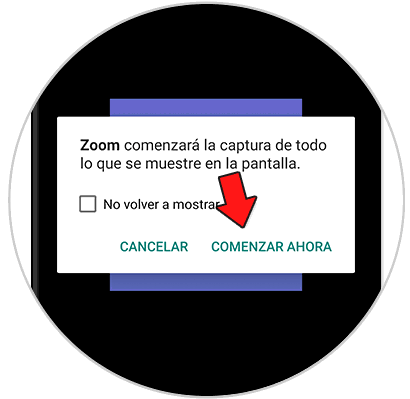
Dort klicken wir auf die Option “Jetzt starten” und wir können den Hauptbildschirm von Android sehen und alles, was wir dort tun, wird für andere Benutzer des Meetings sichtbar sein:
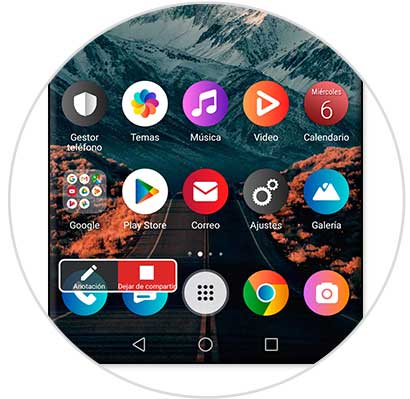
Unten finden wir zwei Optionen:
So haben wir gelernt, Bildschirm in Zoom für Android-Geräte zu teilen.
2. So teilen Sie den Zoom PC-Besprechungsbildschirm
Im Falle eines PCs ist der Vorgang identisch. Erstens greifen wir entweder als Gäste oder als Gastgeber auf Zoom zu. Wenn Sie den Mauszeiger über den Hauptbildschirm des Meetings bewegen, werden die unteren Optionen aktiviert, in denen “Bildschirmfreigabe” angezeigt wird:
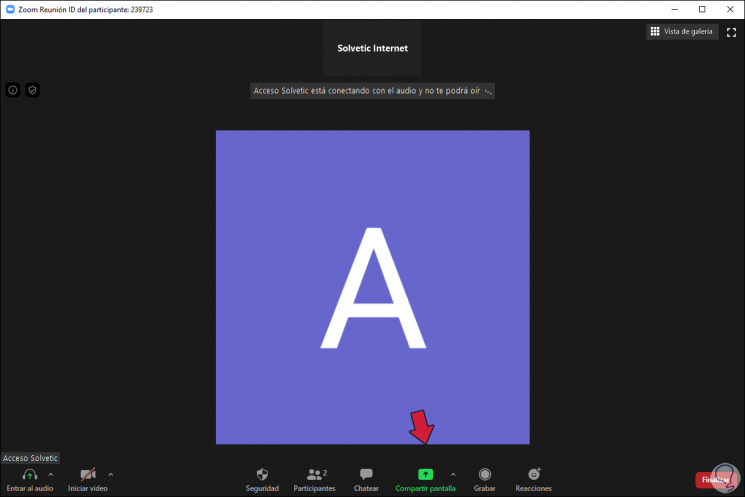
Wir klicken dort und alle Fenster, die wir gerade aktiv haben, werden angezeigt:
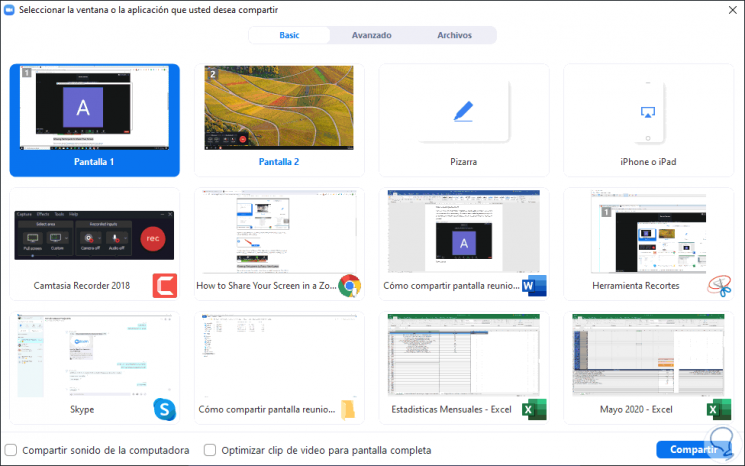
Dort klicken wir einfach auf den Bildschirm, um ihn mit den anderen Benutzern des Meetings zu teilen, und wir sehen Folgendes. Dort haben wir den Bildschirm und oben finden wir die Menüs zum Festlegen von Anmerkungen oder zum Beenden der Freigabe des Bildschirms.
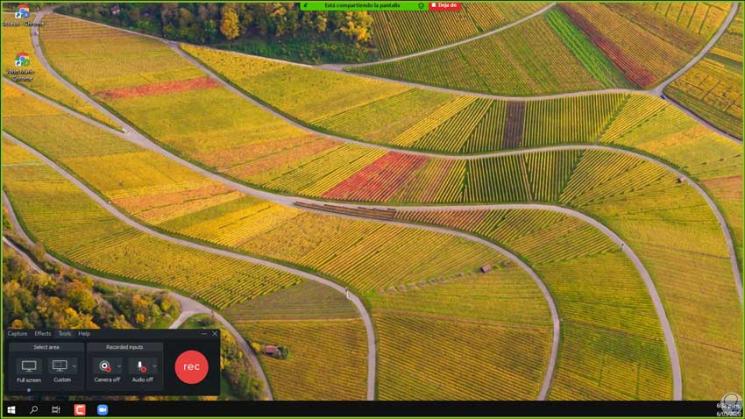
Es gibt zusätzliche Optionen zum Freigeben des Bildschirms in Zoom und es besteht die Möglichkeit, dass andere Benutzer dies auch tun. Dazu müssen mindestens 2 Teilnehmer anwesend sein. Wir greifen auf diese Optionen zu, indem wir auf den Pfeil neben “Bildschirm freigeben” klicken und “Erweiterte Optionen von” auswählen die Share-Funktion ”:
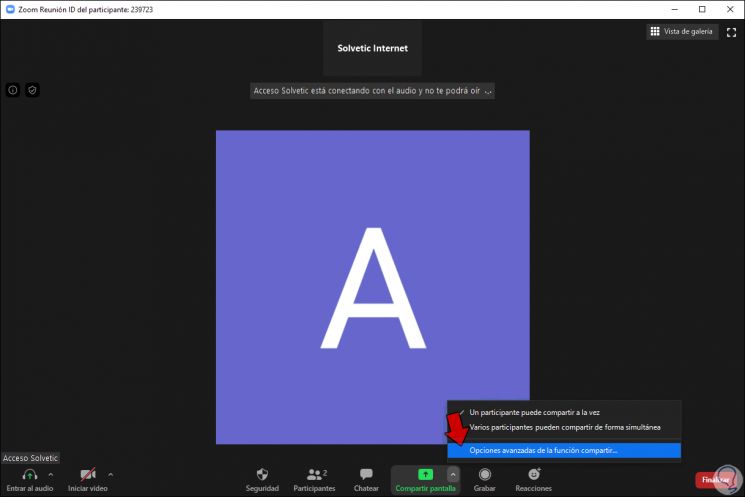
Wenn Sie dort klicken, wird Folgendes angezeigt, in dem wir das Feld “Mehrere Teilnehmer können gleichzeitig teilen” aktivieren.
Dies gibt mehreren Benutzern die Möglichkeit, ihre Bildschirme gleichzeitig in Zoom freizugeben, und ist ideal, wenn Besprechungen die Ansichten mehrerer Benutzer umfassen.
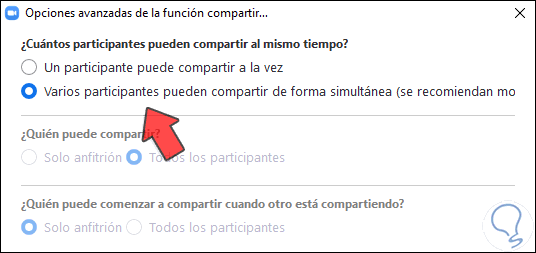
EinWie.com hat erklärt, wie Sie Ihren Zoom-Bildschirm sowohl auf dem PC als auch auf Android freigeben und somit diese Funktionalität nutzen können.